Guide d'installation de la suite SIMULIA CST Studio avec option de serveur de licences DSLS géré
Suite Studio CSTest le logiciel d'analyse électromagnétique, développé parSIMULIA, utilisé pour concevoir, analyser et optimiser les systèmes électromagnétiques. Ce blogue explique étape par étape comment installer la suite CST Studio avec l'option DSLS géré (serveur de licences Dassault Systèmes).
DSLS géré, qui veut direDassaut Ssystèmes Loctroi de permisSLe service est un service gratuit offert par Dassault Systèmes aux clients qui achètent Suite Studio CST ou leurs autres produits.
Managed DSLS est un service de licences hébergé dans le nuage qui élimine le besoin d'une machine physique dédiée servant de serveur de licences. Entièrement géré par Dassault Systèmes, ce service ne nécessite pratiquement aucune intervention de votre part, en tant qu'utilisateur, ni de votre équipe informatique.
De plus, si vous êtes connecté à un réseau externe, il n'est pas nécessaire d'utiliser un VPN, ce qui aurait été le cas si les licences avaient été configurées localement à l'aide de FLEXnet ou DSLS hébergé. Par conséquent, vous pouvez vous connecter à n'importe quel réseau et continuer à utiliser CST Studio sans vous soucier de vous connecter au réseau de votre entreprise.
Si GoEngineer est votre revendeur à valeur ajoutée et que vous éprouvez des difficultés à effectuer ces étapes, n'hésitez pas à communiquer avec notre Assistance technique équipe.
- Étape 1 : recevoir le fichier d'authentification (.LIC)
- Étape 2 : Créer le fichier DSLICSRV.TXT
- Étape 3 : Téléchargez les fichiers d’installation de CST Studio
- Étape 4 : installer CST Studio Suite sur la machine cliente
- Étape 5 : Connectez le client au serveur pour l’octroi de licences
- Étape 6 : Sélectionnez les options du solveur : jetons SimUnit ou crédits
Remarque: Si votre serveur de licences DSLS géré a déjà été installé pour les produits Dassault Systèmes, passez à l'étape 3.
Étape 1 : Recevoir le fichier d'authentification (.LIC)
Lorsque vous demandez l'option de licence DSLS gérée pour CST Studio Suite, vous ou votre service des achats devriez avoir reçu un courriel de DoNotReply.ag.license-keys@3ds.com avec votre fichier de licence CST. Il s'agit d'un fichier *.LIC. Si vous ne l'avez pas reçu, vérifiez votre dossier de courrier indésirable.
Le fichier d'authentification, avec l'extension « .LIC », prouve votre identité pour accéder aux licences de votre entreprise. Contrairement aux clés de licence, le fichier d'authentification n'est pas lié à un ID d'ordinateur. Vous pouvez donc déployer le même fichier sur plusieurs machines. De plus, ce fichier d'authentification n'a pas de date d'expiration ; il ne doit donc être déployé qu'une seule fois.
Copiez le fichier d'authentification (.LIC) sur chaque ordinateur sur lequel vous souhaitez exécuter CST Studio et placez-le dans C:\ProgramData\DassaultSystemes\Licenses\
Données du programme est un dossier caché auquel on peut accéder en tapant le nom du dossier dans la barre d'adresse :

Étape 2 : créer le fichier DSLICSRV.TXT
Sur le même ordinateur et dans le même dossier (C:\ProgramData\DassaultSystemes\Licenses\), utilisez Bloc-notes Windows pour créer le fichier texte nommé DSLicSrvCe fichier fait référence au service de licences gérées et à ses serveurs redondants répertoriés en ligne. Son contenu est précisé dans le courriel de Dassault Systèmes :
customerID-eu1-licensing.3dexperience.3ds.com:443,
customerID-eu1-licensing-1.3dexperience.3ds.com:443,
customerID-eu1-licensing-2.3dexperience.3ds.com:443
Dans ce cas, assurez-vous ID client est le numéro d'identification du client (Tenant ID ou Online Instance ID) fourni par Dassault Systèmes.
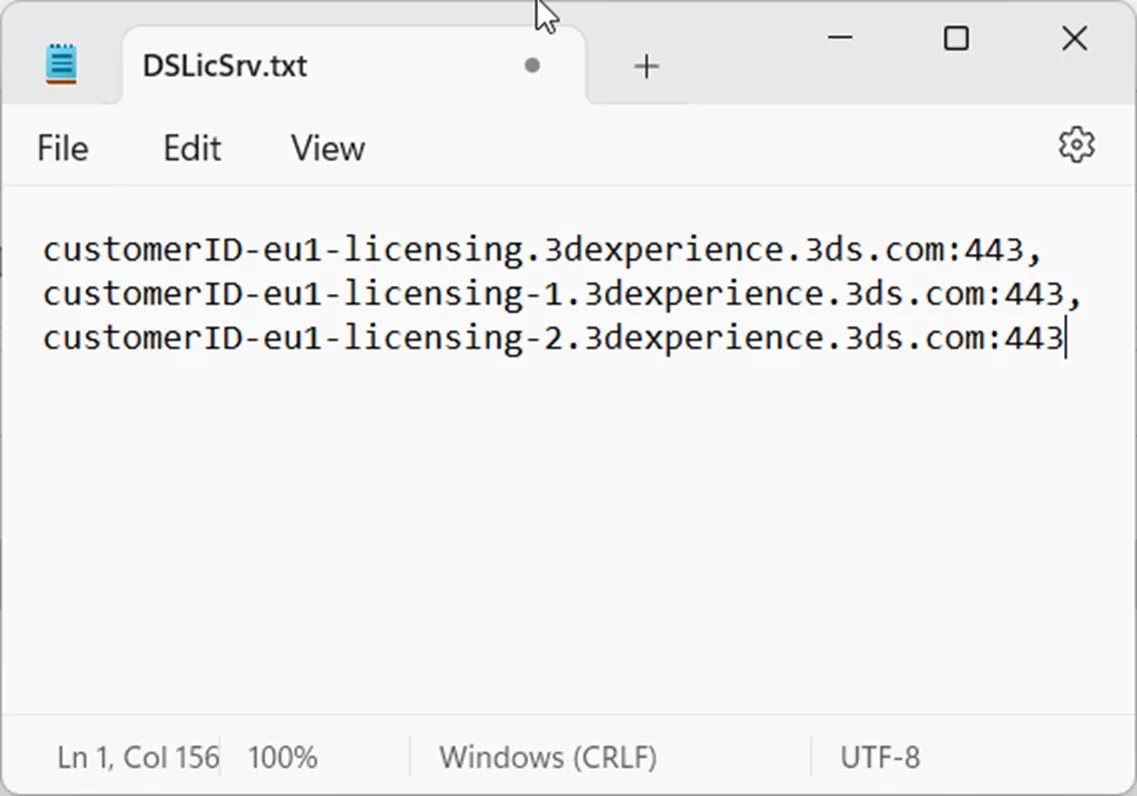
Étape 3 : Télécharger les fichiers d’installation
Vous pouvez télécharger les fichiers d'installation requis pour CST Studio Suite à partir de logiciel.3ds.com.
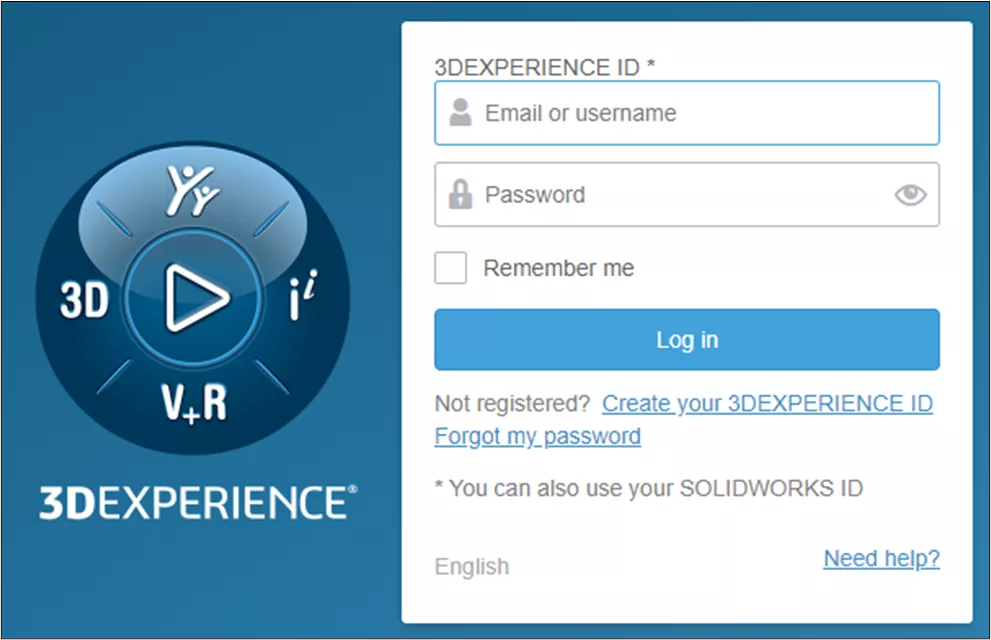
Connectez-vous au portail de téléchargement du logiciel en utilisant votre 3DID D'EXPÉRIENCE. Il s'agit des informations d'identification que vous avez utilisées pour accepter le CLOSA (contrat de licence) des outils SIMULIA que vous avez achetés.
Une fois connecté, sélectionnez ces boutons dans l'ordre suivant pour accéder aux fichiers d'installation :
Télécharger mes logiciels pris en charge (1).
Sélectionnez Simulia (2).
Sélectionnez Simulia CST (3).
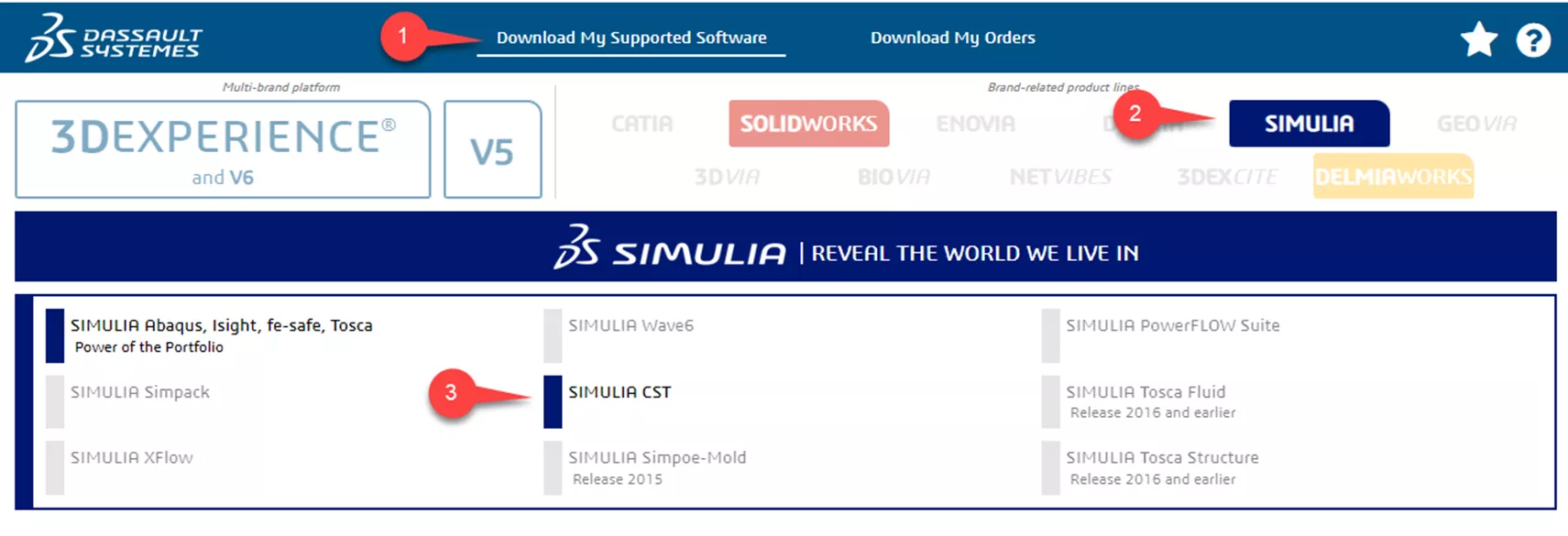
Sélectionnez la version requise (4) et le Doré niveau (5)C'est le niveau de base à installer. Toutes les mises à jour logicielles (correctifs ou ensembles de correctifs) sont installées sur ces fichiers.
Sélectionnez le fichier sous Suite CST Studio – CST S2 2023 Golden – WIN64 (6) pour les télécharger. Ce fichier téléchargeable pèse environ 7,1 Go ; assurez-vous donc d'avoir assez d'espace disque.
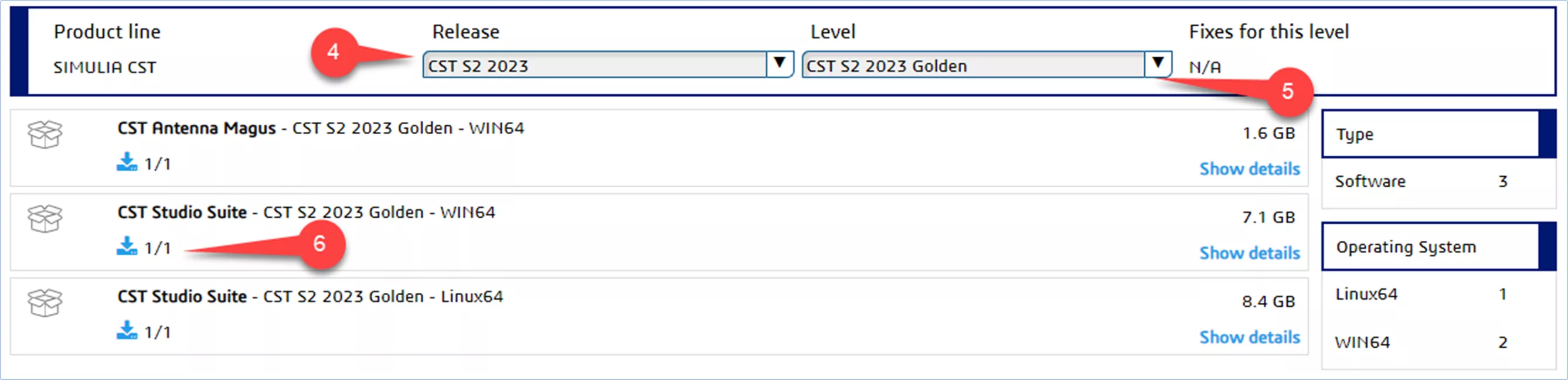
Une fois le téléchargement terminé, extrayez les fichiers.
Remarque importante : Il est recommandé d'utiliser le Utilitaire d'extraction 7-Zip pour extraire les fichiers d'installation.
Étape 4 : Installer CST Studio Suite sur la machine cliente
Localisez le fichier nommé setup.exe qui se trouve dans le sous-dossier CST_S2_202x.CST_S2_202x.SIMULIA_CST_Studio_Suite.Windows64\SIMULIA_CST_Studio_Suite.Windows64 dans le dossier d'installation créé à l'étape précédente. Cliquez avec le bouton droit de la souris setup.exe et Exécuter en tant qu'administrateur. À l'étape suivante, cliquez sur Prochain(7) et suivez les instructions dans les captures d'écran de la fenêtre d'installation.
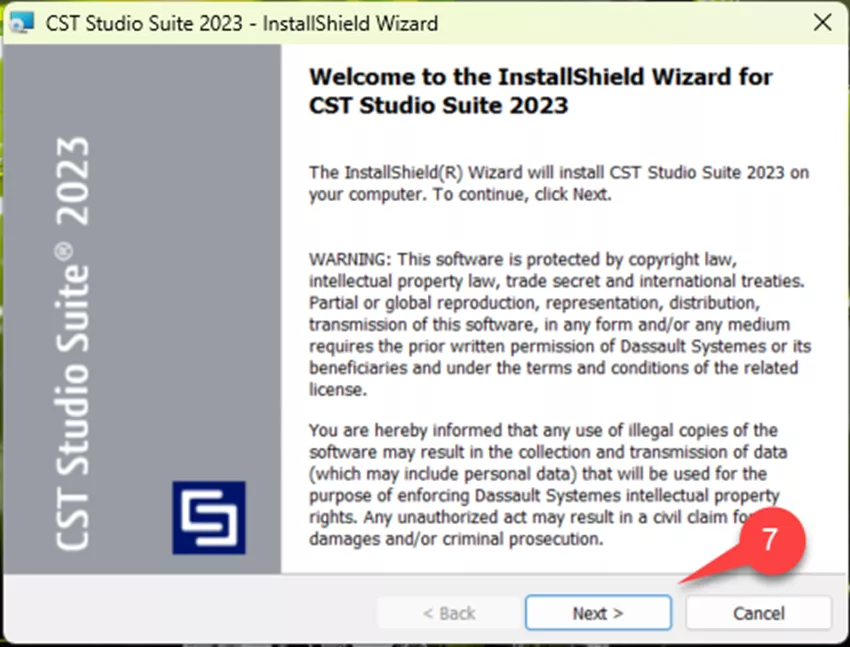
Sélectionnez les options suivantes dans les invites d’installation :
Choisissez l'emplacement d'installation (8).
Entrez un nom d'utilisateur et une organisation (9).
Choisissez Typique (incluant des exemples) pour le type de configuration (10).
Sélectionnez Installer (11).
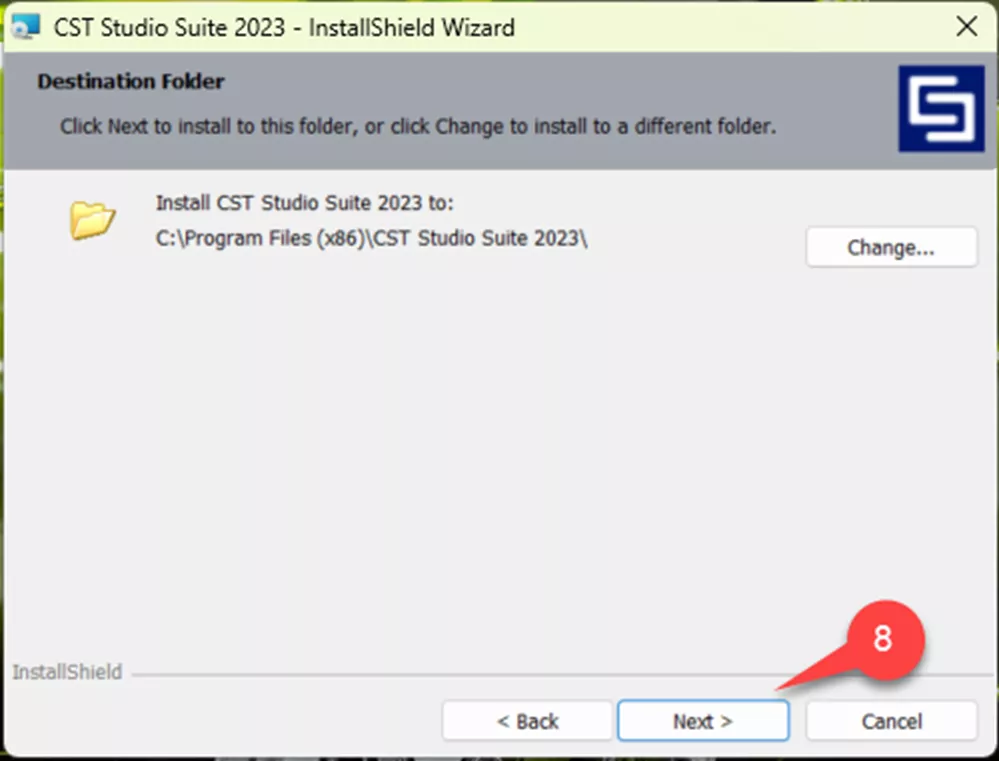
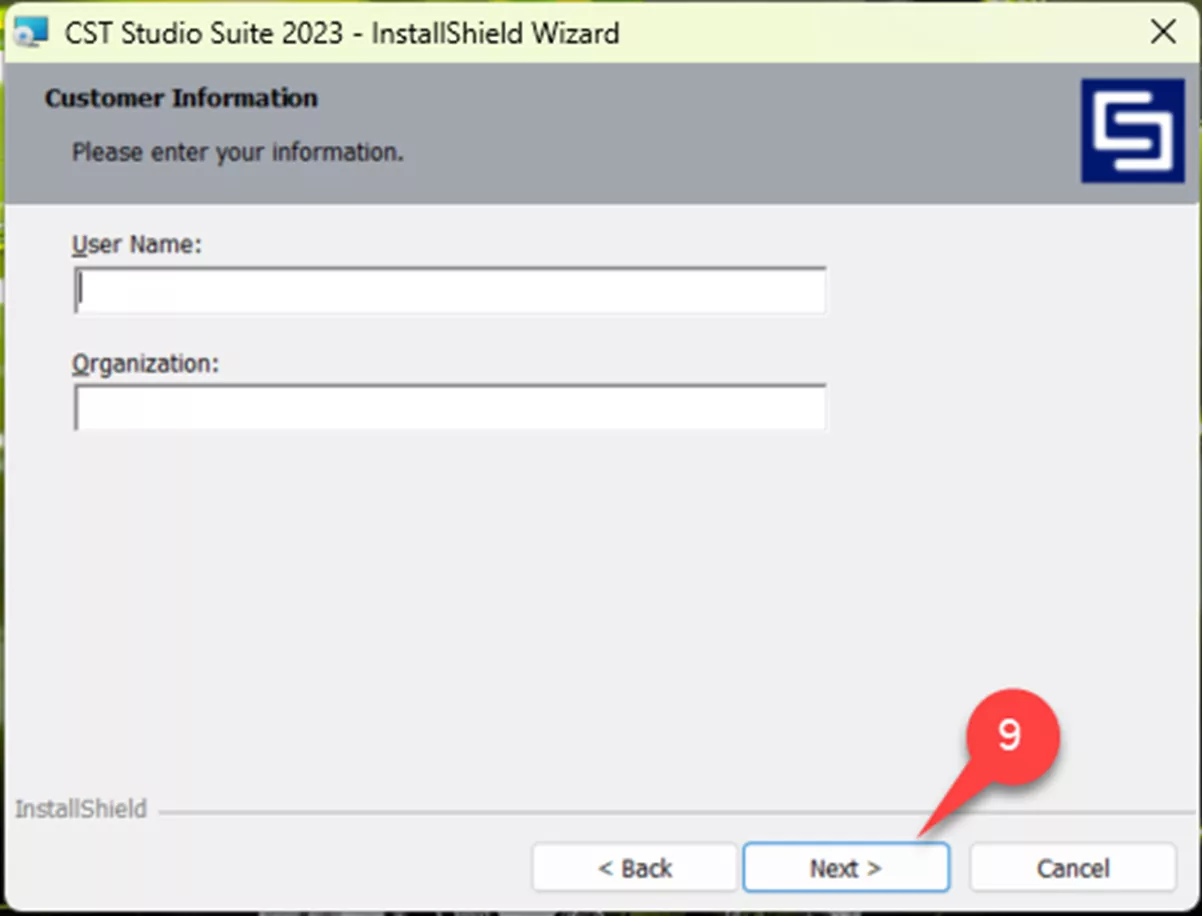
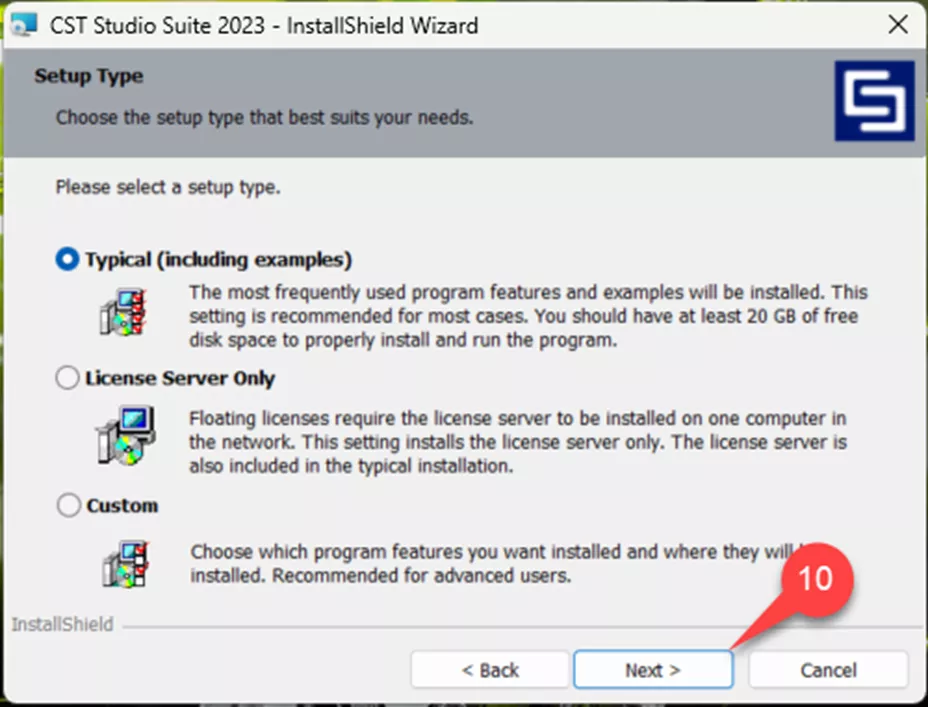
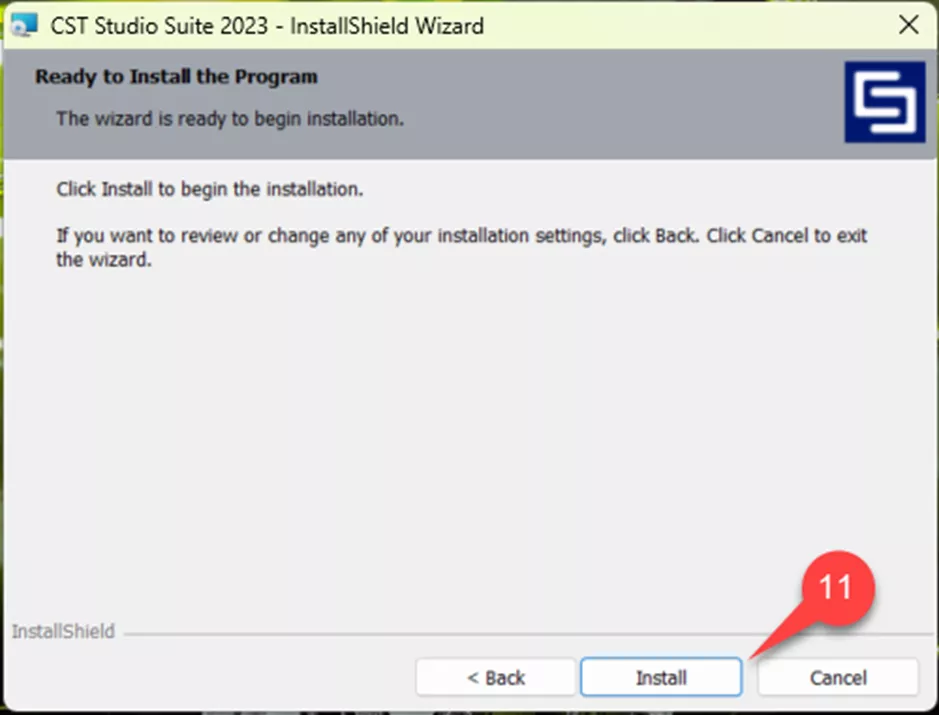
Activer le Configurer les licences pour la boîte CST Studio Suite (12) et sélectionnez Finir (13) pour lancer CST Studio et configurer la licence.
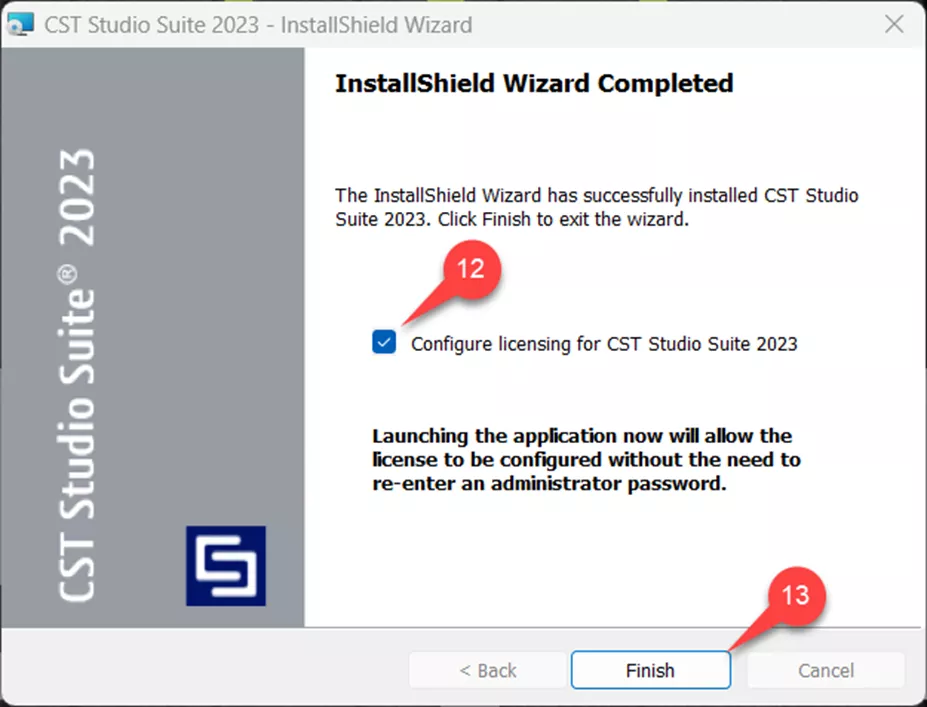
Si vous utilisez le FlexNet Option de licence ou la DSLS hébergé Serveur de licences, vous pouvez suivre les instructions dans le Suite CST Studio – Premiers pas manuel dans le répertoire d'installation.« C:\Program Files (x86)\CST Studio Suite 202x\Documentation\CST Studio Suite - Prise en main.pdf »
Étape 5 : Connectez le client au serveur pour la gestion des licences
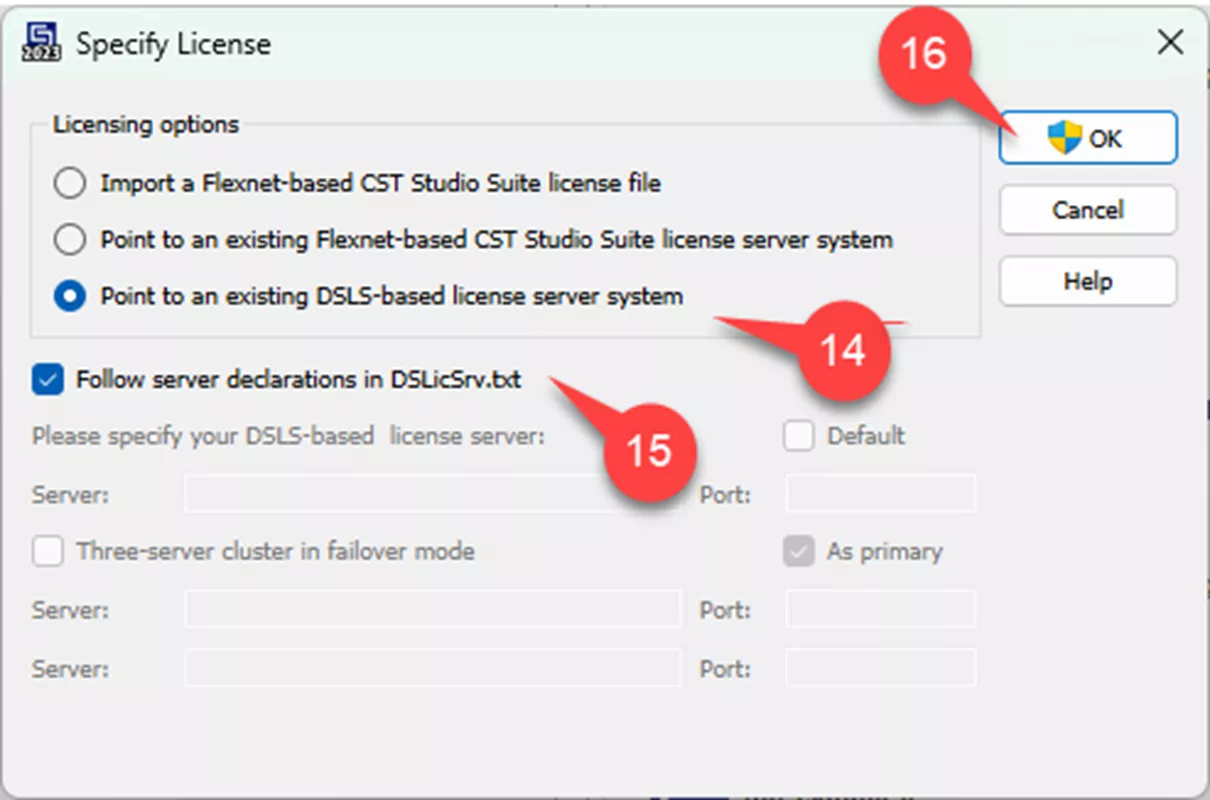
Une fois lancé, vous rencontrerez un Spécifier la licence boîte de dialogue. Sélectionnez l'icône Pointer vers un système de serveur de licences existant basé sur DSLS (14) option. Activez l'option Suivez les déclarations du serveur dans DSLicSRV.txt case à cocher. (15) Cliquez D'accord (16).
Vous recevrez un message indiquant que la licence a été configurée avec succès.
Étape 6 : Sélectionner les options du solveur
Le modèle de licence unifiée utilise des crédits SimUnit ou des jetons SimUnit pendant le processus de résolution pour CST Studio. Les unités de simulation doivent être définies sur le type approprié pour que le solveur fonctionne. Avec CST ouvert, sélectionnez Licence (17)dans le volet de gauche.
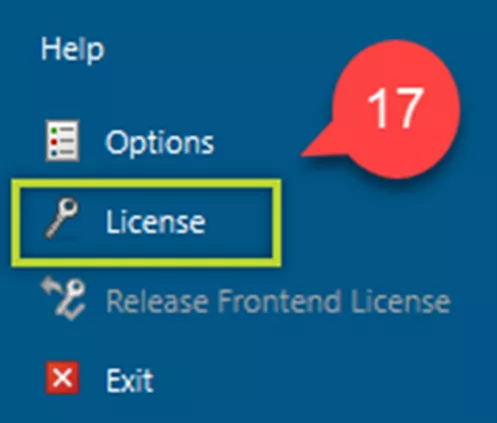
La fenêtre contextuelle Licence contient la liste déroulante Unités de simulation. Choisissez Crédits ou Jetons (18 ans).
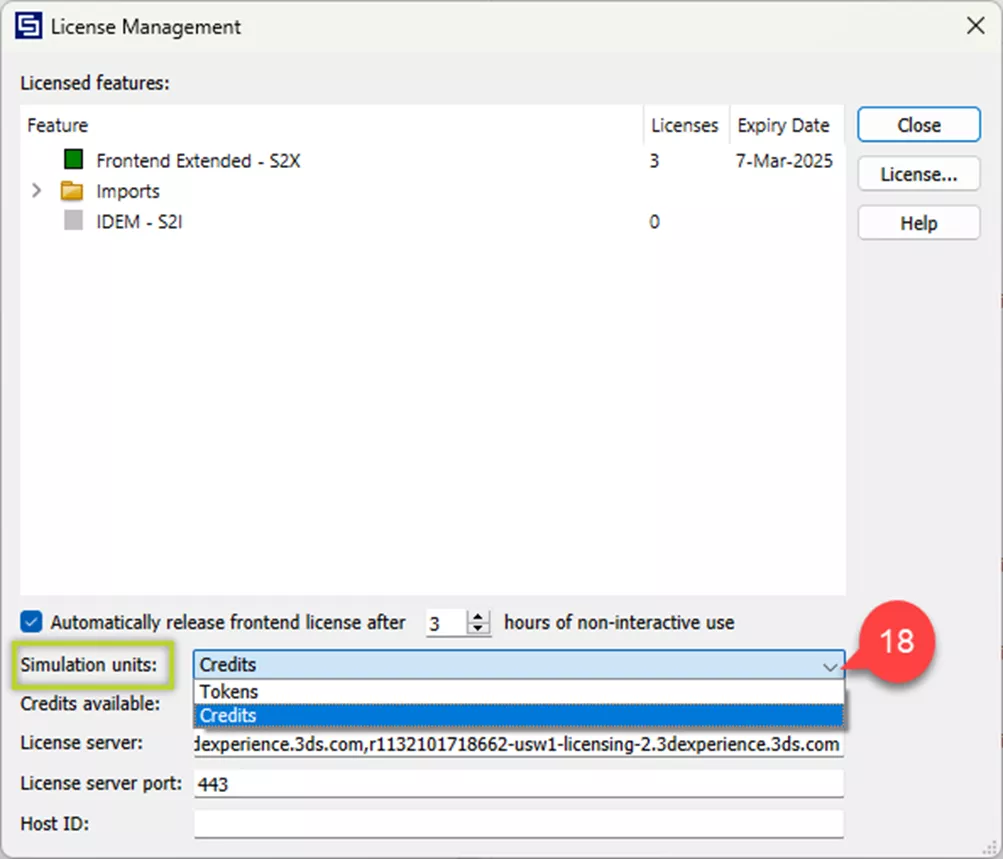
Une fois sélectionné, Crédits disponibles vous montrera combien de crédits ou de jetons SimUnit vous avez disponibles.
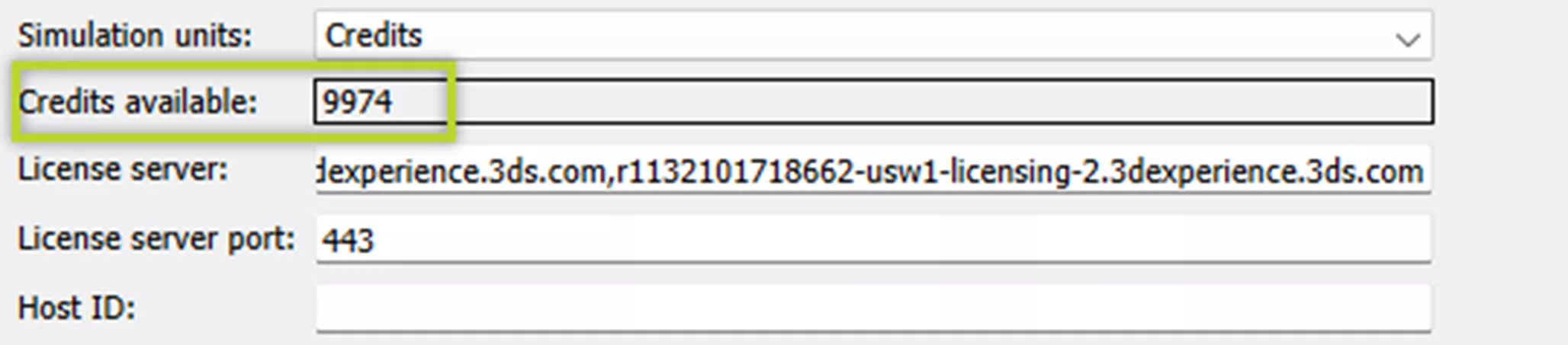
Ceci conclut le processus d'installation de Suite Studio CST avec le Serveur de licences DSLS géré.
Articles connexes
Simplifier l'ingénierie : le nouveau modèle de licence unifié de SIMULIA
SIMULIA CST Studio Suite 2024 : Nouveautés
Logiciel d'analyse FEA et CFD : ce qu'il faut savoir avant d'acheter
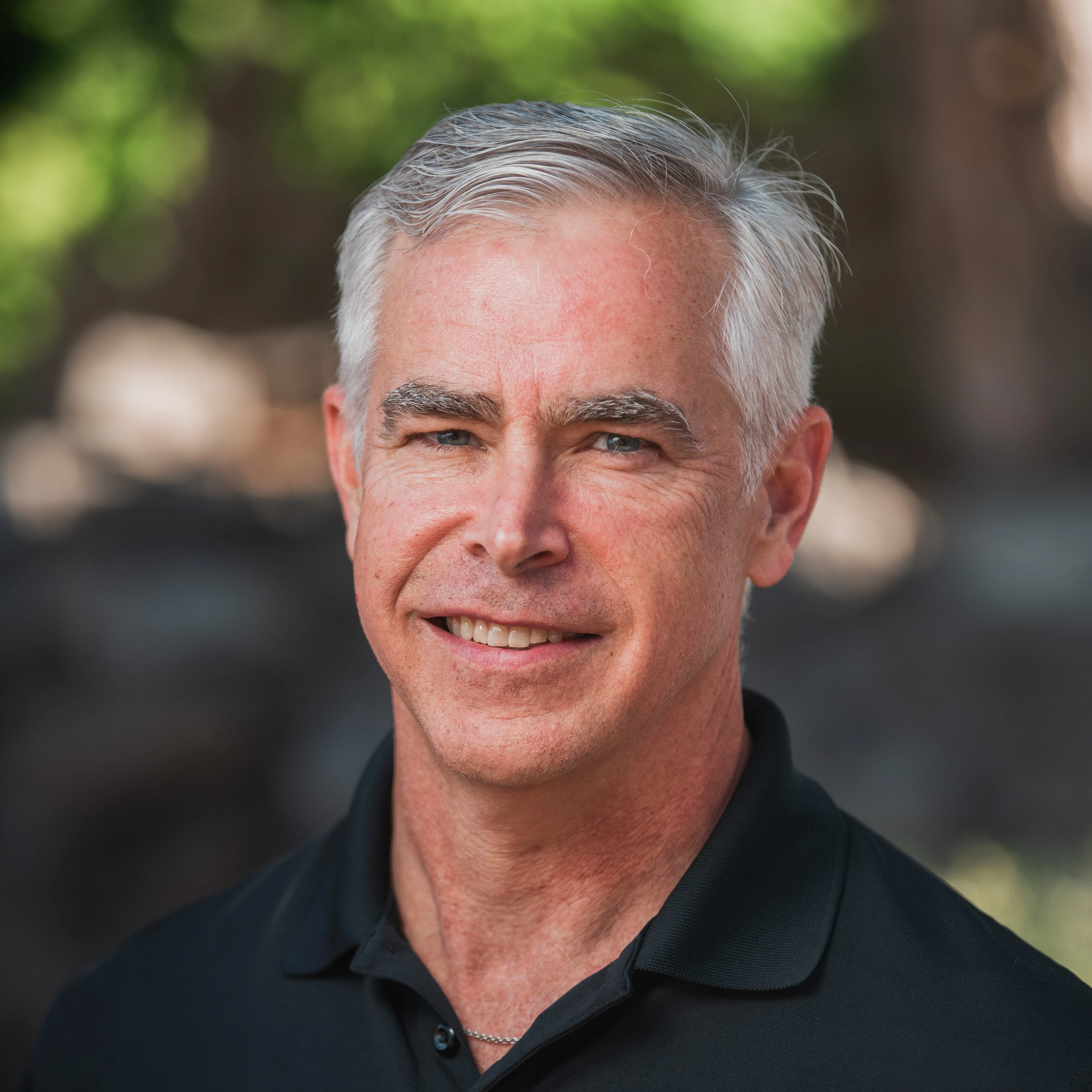
À propos de Jeff Lendermon
Jeff Lendermon est ingénieur d'applications chez GoEngineer, soutenant le logiciel de simulation SOLIDWORKS Plastics. Jeff possède plus de 30 ans d'expérience dans l'industrie du moulage par injection plastique. Il applique son expérience et ses connaissances de l'industrie pour aider les clients à percevoir les avantages de l'utilisation des outils de SOLIDWORKS Plastics.
Recevez notre vaste gamme de ressources techniques directement dans votre boîte de réception.
Désabonnez-vous à tout moment.